以手机修改自家WiFi密码的简易教程(快速、安全、方便的WiFi密码修改方法)
在我们日常生活中,WiFi已经成为了不可或缺的一部分。然而,为了保护我们的网络安全,定期更改WiFi密码是非常必要的。本文将介绍如何使用手机轻松修改自家WiFi密码,让您的网络更加安全。
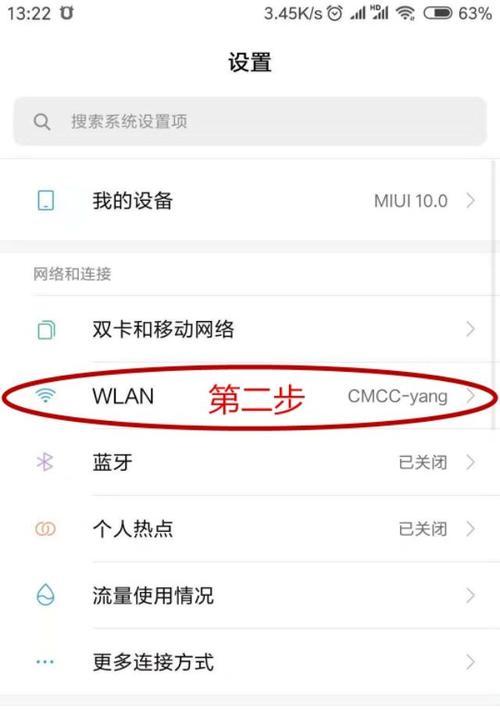
1.确认WiFi路由器型号及登录地址
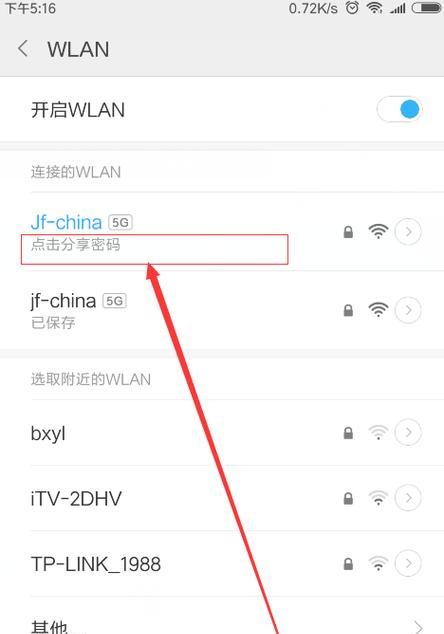
在开始操作之前,首先需要确认自己使用的WiFi路由器的型号和登录地址。可以在路由器背面或说明书上找到这些信息,或者从网络搜索中获取。
2.连接到WiFi路由器
打开手机的设置菜单,点击“无线网络”,找到并点击连接自家WiFi网络,输入正确的密码,成功连接到WiFi。
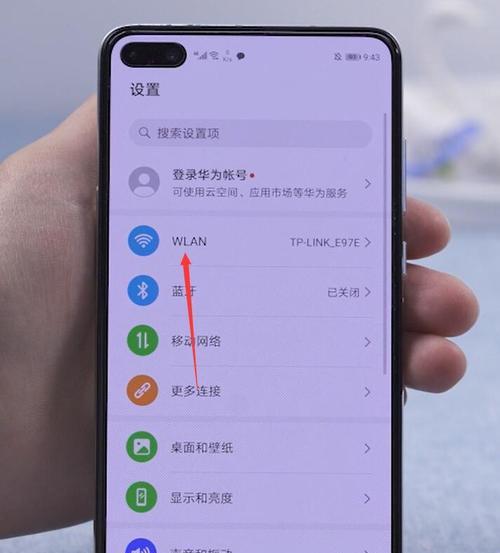
3.打开浏览器,输入路由器登录地址
打开手机上的浏览器应用,输入路由器登录地址。根据不同的路由器品牌,登录地址可能会有所不同。
4.输入默认用户名和密码登录路由器管理页面
输入默认的用户名和密码(可从路由器说明书中找到),进入路由器管理页面。
5.寻找“无线设置”或“WiFi设置”
在路由器管理页面中,查找并点击“无线设置”或“WiFi设置”选项,进入WiFi设置界面。
6.找到当前的WiFi名称及密码
在WiFi设置界面中,可以找到当前的WiFi名称和密码信息。记下当前的密码,以备修改使用。
7.输入新的WiFi密码
在WiFi设置界面中,找到修改密码的选项,输入您想要设置的新WiFi密码。
8.保存设置并重启路由器
完成新密码的输入后,点击保存或确认按钮,并重启路由器。等待路由器重新启动。
9.连接新的WiFi网络
在路由器重新启动后,回到手机的设置菜单,点击“无线网络”,找到并点击连接新的WiFi网络。输入刚才设置的新密码,成功连接到网络。
10.检查是否成功连接网络
打开手机上的浏览器或其他应用程序,确保能够正常访问互联网。如果连接成功,则说明密码修改已经完成。
11.修改其他设备的连接密码
除了手机以外,我们也需要修改其他设备(如电脑、平板等)连接WiFi的密码。可以通过类似的方法,在设备上找到对应的网络连接选项,输入新密码即可。
12.定期更改WiFi密码的重要性
定期更改WiFi密码是确保网络安全的重要措施。不仅可以防止他人未经授权使用您的网络,还可以预防一些网络攻击和黑客入侵。
13.如何设置一个强密码
当设置新密码时,应该选择一个强密码来保护您的网络安全。强密码应包含字母、数字和特殊字符,并且至少有8个字符长度。
14.将新密码妥善保存
在设置新密码后,务必将其妥善保存。可以记在一个安全的地方,或者使用密码管理工具来进行保存,以免忘记。
15.
通过手机修改自家WiFi密码是一项简单而重要的任务,它可以提高您的网络安全性。只需几个简单的步骤,您就可以轻松地完成WiFi密码的修改。记住,定期更改密码对于保护您的网络非常重要,同时设置一个强密码也是至关重要的。现在就动手修改您的WiFi密码吧!


